win10でアプリストアからソフトウェアをダウンロードする方法
- 王林オリジナル
- 2020-01-14 15:45:2714131ブラウズ

1. Win10 システムの [スタート] メニューをクリックし、[App Store] をクリックします。
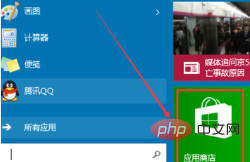
2. Win10 を開いた後、 App Store をクリックし、検索ボックスに検索したいアプリケーション ソフトウェアを入力し、[検索] をクリックします。
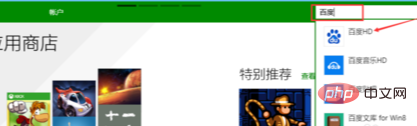
#] をクリックします。
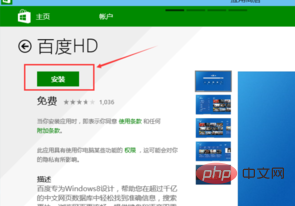 ##4. [インストール] をクリックすると、このコンピュータの Microsoft アカウントに切り替えるよう求められます
##4. [インストール] をクリックすると、このコンピュータの Microsoft アカウントに切り替えるよう求められます
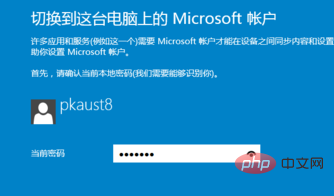 5.メールを確認する必要があります。ここで [この操作を一時的に実行できません] をクリックします。
5.メールを確認する必要があります。ここで [この操作を一時的に実行できません] をクリックします。
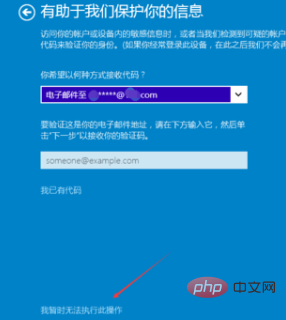 6. アカウント切り替えインターフェイスで、[Switch##] をクリックします。
6. アカウント切り替えインターフェイスで、[Switch##] をクリックします。
#7. アカウントの切り替えが成功すると、システムはアプリケーションのインストールを開始します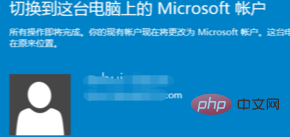
#8. インストール後、インストールされているアプリケーションは、Win10 スタート メニューで確認できます。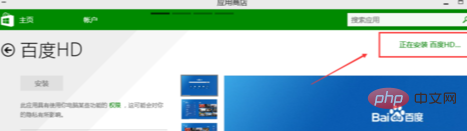
おすすめの関連記事とチュートリアル: 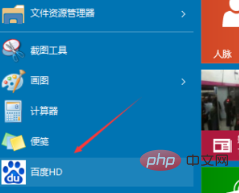 windows チュートリアル
windows チュートリアル
以上がwin10でアプリストアからソフトウェアをダウンロードする方法の詳細内容です。詳細については、PHP 中国語 Web サイトの他の関連記事を参照してください。
声明:
この記事の内容はネチズンが自主的に寄稿したものであり、著作権は原著者に帰属します。このサイトは、それに相当する法的責任を負いません。盗作または侵害の疑いのあるコンテンツを見つけた場合は、admin@php.cn までご連絡ください。

